使用电影资源管理器
电影资源管理器提供了查看、组织电影内容及在电影中选择要修正元素的简易方法。在制作电影时,这个工具为优化工作流提了许多优良特性:
> 按照名称搜查电影中的元素;
> 显示选择元素的属性面板,用于修正操作;
> 在由其它开发人员创建的FLASH电影中规划自己的结构;
> 查找特定符号的所有替身和动作;
> 以另一字体取代某一字体的所有事件;
> 为MACROMEDIA GENERATOR对象查看名称对/数值对;
> 将文本COPY到剪粘板,然后粘贴到外部编辑程序,进行拼定检查;
> 打印电影资源管理器当前显示的内容列表。
在电影资源管理器窗口里,按分级的方式详细列表了电影的内容。通过 选择文本、图形、按钮、电影片断、动作、导入文件或者GENERATOR对象,
可以确定在电影资源管理窗口里显示哪些类别项目。可以以电影元素(场景 )或者符号定义来显示选择的项目类别,也可以以两者同时显示。窗口中的 导航树可以收缩,可以展开。
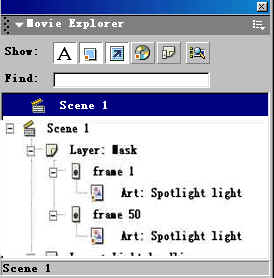
电影资源管理器还有弹出式选项菜单和关联菜单,其中含有涉及对选择 项目进行操作或者更改窗口显示方式的操作选项。点击窗口右上角处的三角
形,可弹出选项菜单。
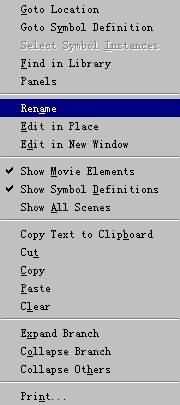
选择菜单WINDOW>MOVIE EXPLORER(电影资源管理器)"指令,显示电影资源管理器窗口。
按照以下操作,可以过滤显示在电影浏览器里的项目类别:
> 点击电影浏览器窗口里"SHOW"项右侧的过滤按钮,显示文本、符号、ACTION
SCRIPT、导入文件,或者动画帧和层。点击"CUSTOMIZE(自定义)"按钮,弹出电影浏览器设置窗口从中可以自定义显示的类别。
> 点击电影资源管理器窗口右上角处的黑三角形,打开弹出式菜单,选择"SHOW
MOVIE ELEMENTS"显示场景中的项目,选择"SHOW SYMBOL DEFINATION(显示符号定义)"显示与符号相关的信息。可同时选择这两个选项。
在电影资源管理器窗口里,还有查找的功能。在"SHOW"项目的下方就是"FIND"区,在右侧的文本框里输入项目名称、字体名称、ACTION
SCRIPT字符串、帧号码,或者GENERATOR对象名称数值对,查找功能自动在正文的窗口里将匹配的项目按项目列表。
点击窗口里导航树中的任一项目(SHIFT+点击,可多选),则在窗口底部显示出该项目的完整路径。如果选择场景,则在舞台中显示该场景的第一帧。如果层中包含有未被锁住的元素,那么在电影资源管理器窗口里选择该元素,就是在舞台上选择该元素,这一点有点同ADOBE
LIVE MOTION的时间线窗口里的选择功能相似。
如何使用电影资源管理器弹出菜单和关联菜单的命令呢?
1. 采取以下操作之一:
> 点击电影资源管理器右上角处的三角形,打开弹出式菜单;
> 右键单击导航树中的项目,打开关联菜单。
2. 在菜单中选项:
> "GO TO LOCATION"命令是转到电影中选择的层、场景或者帧;
> "GO TO SYMBOL
DEFINATION"命令是转到该符号的定义。符号定义列表了所有该符号关联的文件("SHOW SYMBOL
DEFINITIONS"必须被选择,见下文)。
> "SYMBOL INSTANCES"命令则是转到包含选择符号替身的场景,这个命令要先选择了"SHOW
MOVIE ELEMENTS(显示电影元素)"
> "FIND IN LIBRARY"命令则是使选择的符号在库窗口里处于高亮状态,如果库窗口没有打开,选择此命令还将打开库窗口。
> "PROPERTIES"命令则是为所选的元素打开相关的面板,如果元素有多个相关的面板,也会都被打开。
> "RENAME"命令允许用户为选择的元素重命名.
> "EDIT IN PLACE"命令用来在舞台上编辑所选择的符号。
> "EDIT IN NEW WINDOWS"命令用来在一个新的窗口里编辑所选择的符号。
> "SHOW MOVIEELEMENTS"命令显示电影场景里组织的元素。
> "SHOW SYMBOL
DEFINITIONS"命令显示所有与该符号相关联的元素。
> "COPY TEXT TO
CLIPBOARD"命令将选择的文本COPY到剪切板中,你可以将其粘贴到外部文本编辑器进行拼定检查,或者编辑。
> "CUT 、COPY、PASTE、CLEAR"命令分别是剪切、拷贝、粘贴、清除所选择的元素,任何对所选元素上述操作,都将影响到电影中相对应的元素。
> "EXPAND BRANCH(扩展分支)"命令则是展开所选项目的导航树分支内容。
> "COLLAPSE BRANCH(收缩分支)"命令与上一命令作用相反,是将展开的分支收缩回去。
> "COLLAPSE OTHER
BRANCHES"命令则是收缩除了所选元素的其它元素的分支。
> "PRINT"命令用来打印电影资源管理器窗口中当前显示列表内容。